2018-08-01更新日志
本次功能更新后对自定义打印的分页进行了优化。
1、自定义打印分页优化
在打印过程中,当子表单的数据过多时,会分页打印,但是换页后主表字段和子表单里的标题名称都不显示,下一页只显示纯数据,看起来十分不方便;很多用户都想换页打印后,主表里的项目名称,公司,系统,报价总价以及子表单里的字段名称在下一页都显示出来,以这些作为固定的表头。
还有的用户想要在固定的位置后面实现分页,但是因为有时候设置了动态单元格高度以及子表单,导致内容少的时候下页表会往上移,内容多时本页内容会移到下一页,分页效果不如预期。
本次优化后我们将解决上述问题,同时支持在新分页中另设背景图,页眉页脚中也还将支持总页码的设置。
应用管理>>表单/流程表单>>表单设置>>打印模版>>新建打印模板
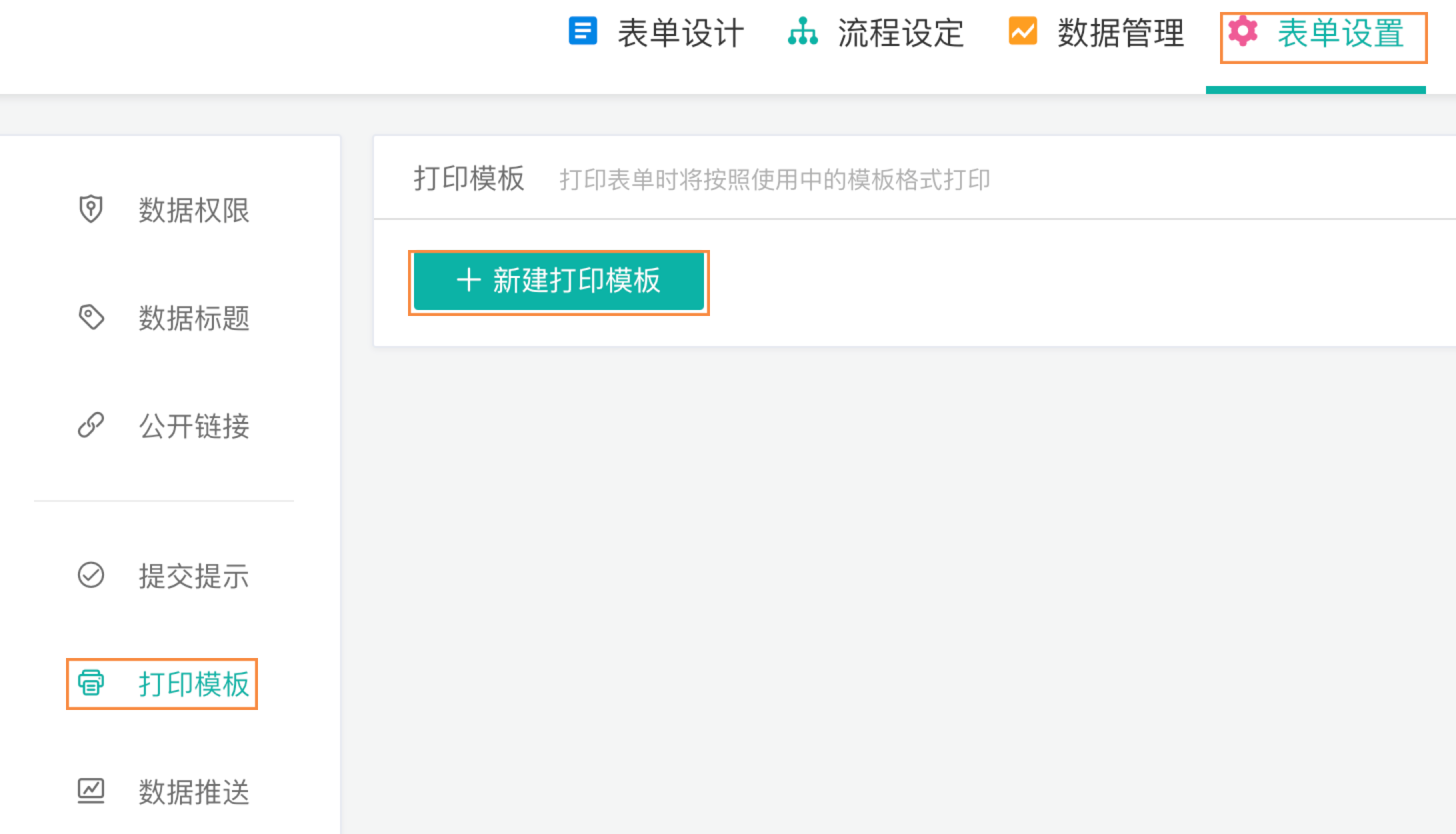
2、分页设置
在打印模板设计的左下角有一个“+”号,点击以后可以进行分页设置,新分页中的内容在打印时会强制换页。添加新分页后,当前页面的内容打印完以后会接着依次打印新分页里面的内容。
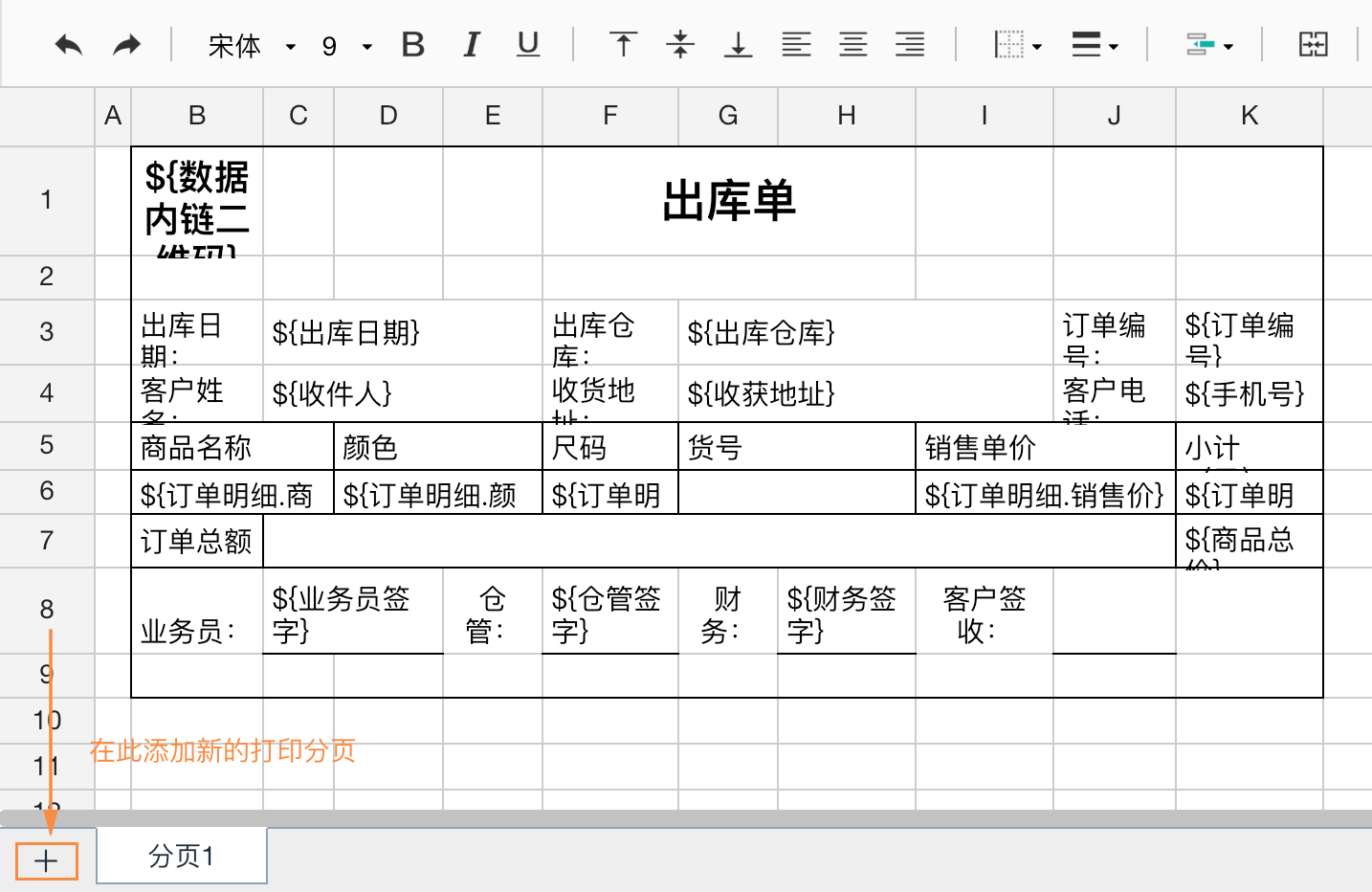
同时,新分页里支持另外设置背景图。
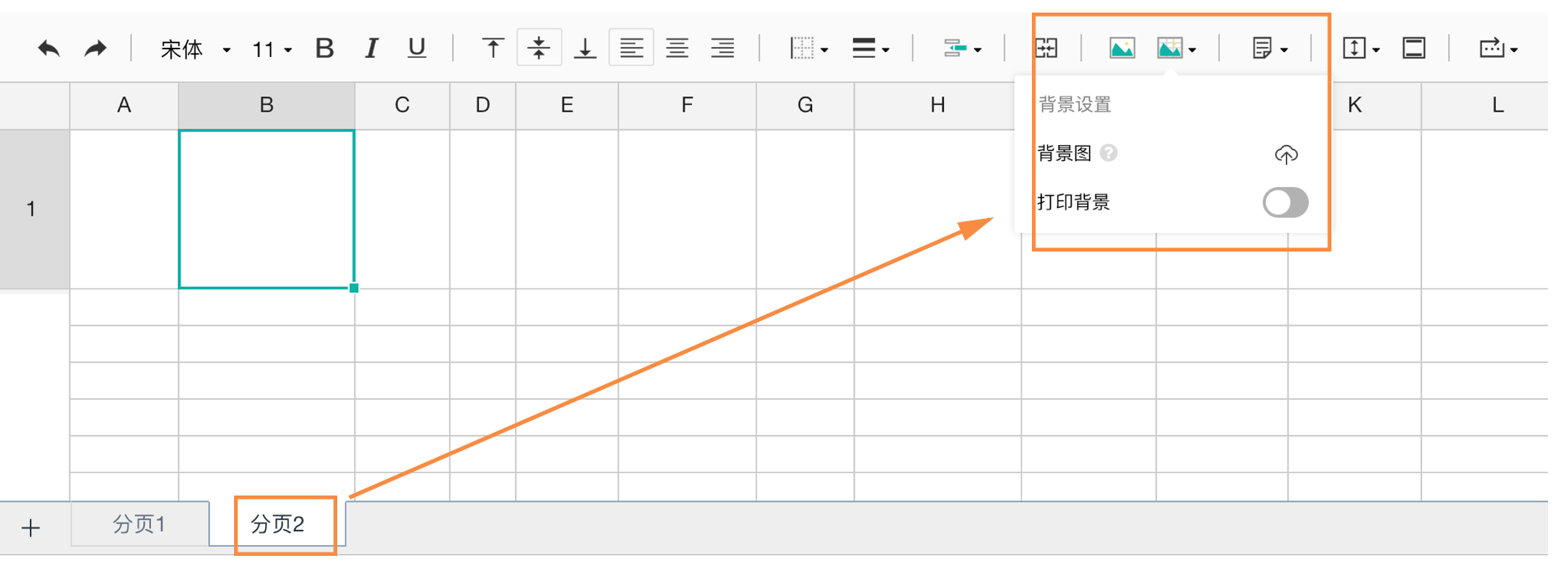
3、重复打印设置
在模板设计的右上角开启重复打印设置。
在开启之前需要先选中哪一行的内容需要重复打印,选中后去右上角开启重复打印,设置打印次数。设置了重复打印几次,就会在后续的分页中重复打印这一行内容几次。
如果需要多行数据的重复打印,需要一行一行单独设置。
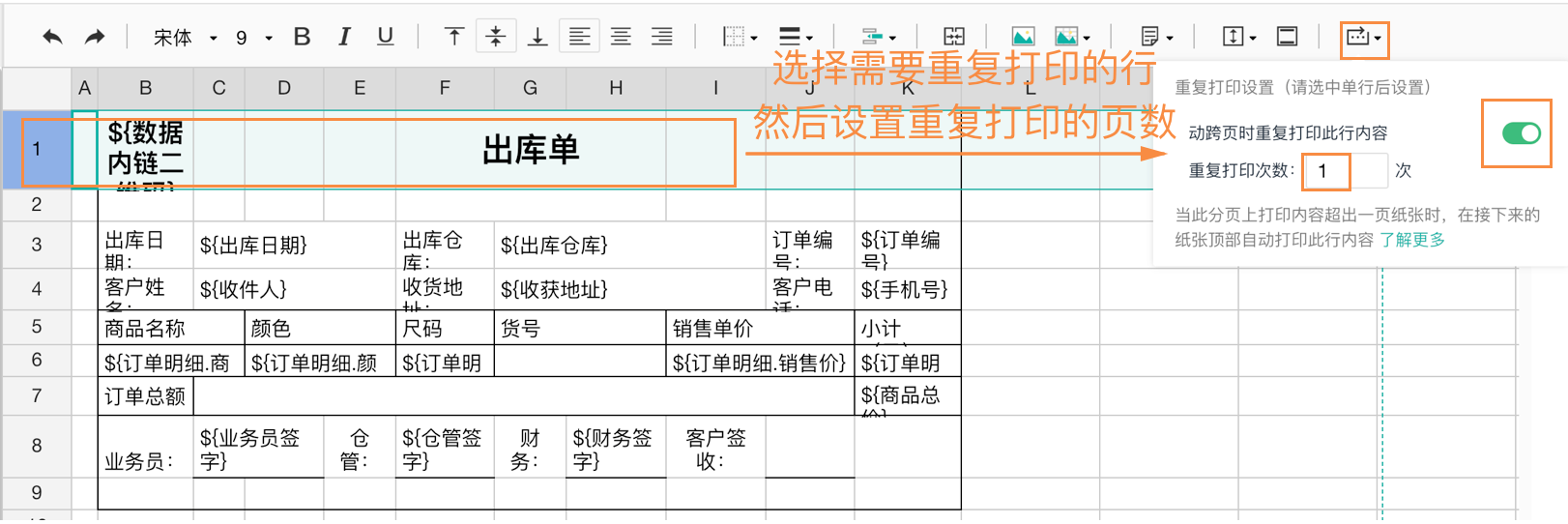
当我们设置了第一行和第五行重复打印后,在分页打印中会重复打印第一行和第五行的内容。
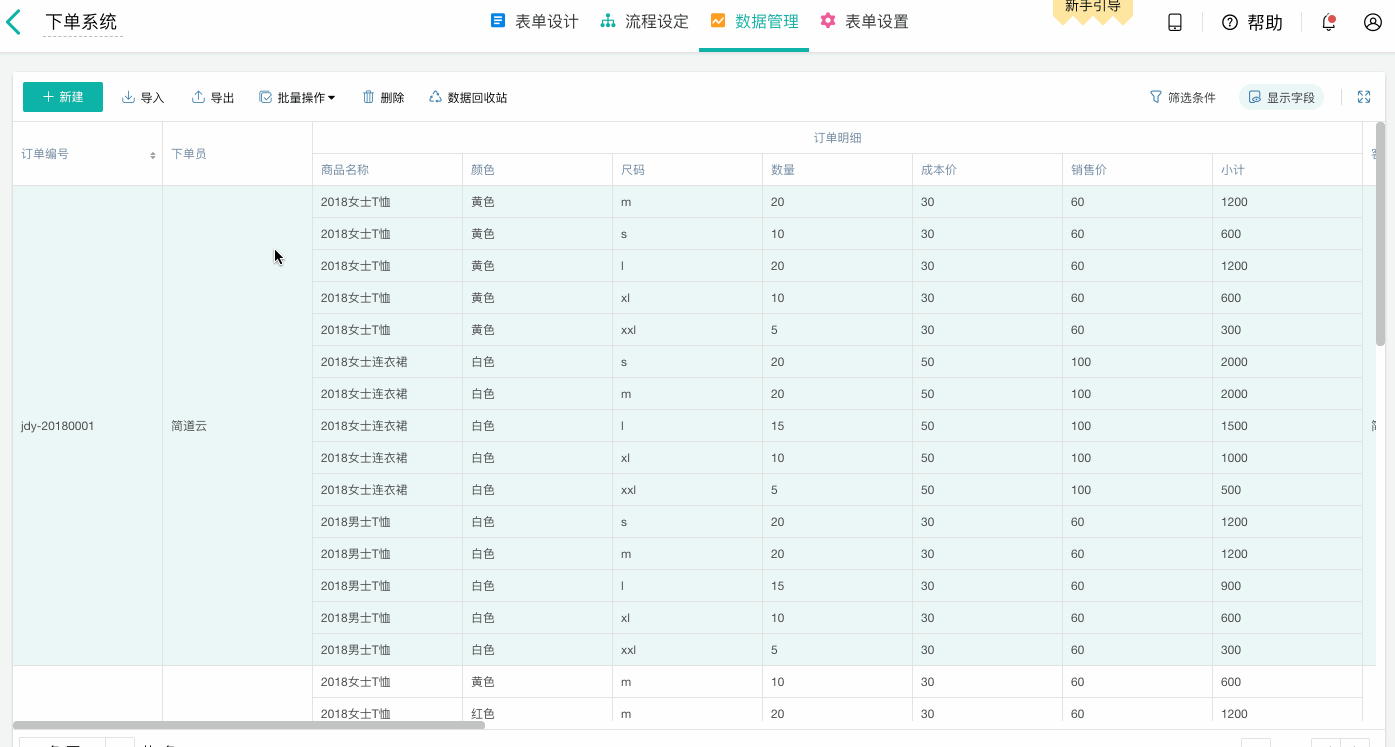
4、页眉页脚总页码的设置
在设计器选择页眉页脚之后可以设置总页码,通过「当前页码/总页码」,这样显示出来,可以检查一下收到的打印纸稿文件是否有缺失的,查看比较准确。

页码插入的时候需要使插入的位置属于编辑状态,然后选择插入页码或者插入总页码。
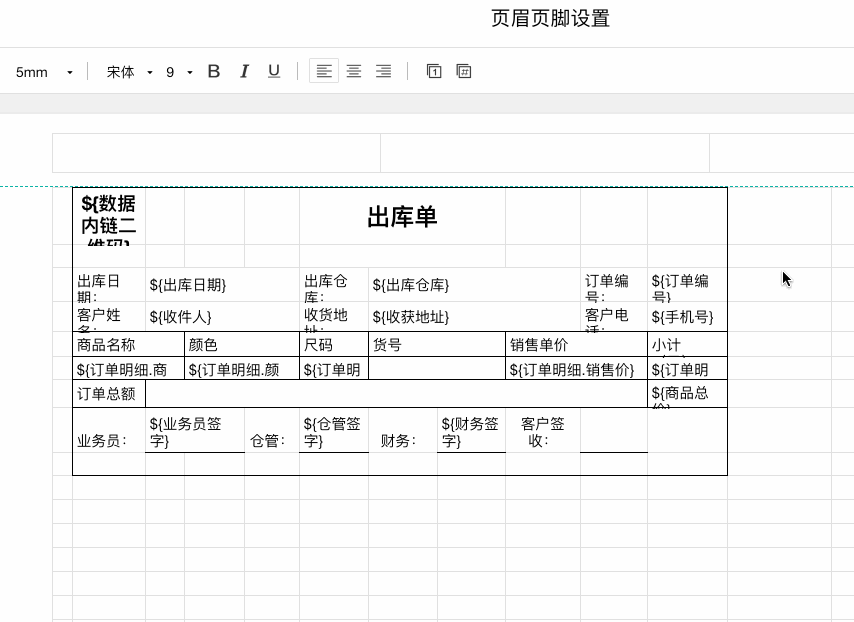
设计好以后,在打印的纸张对应位置上就会显示当前页码以及总页码了。
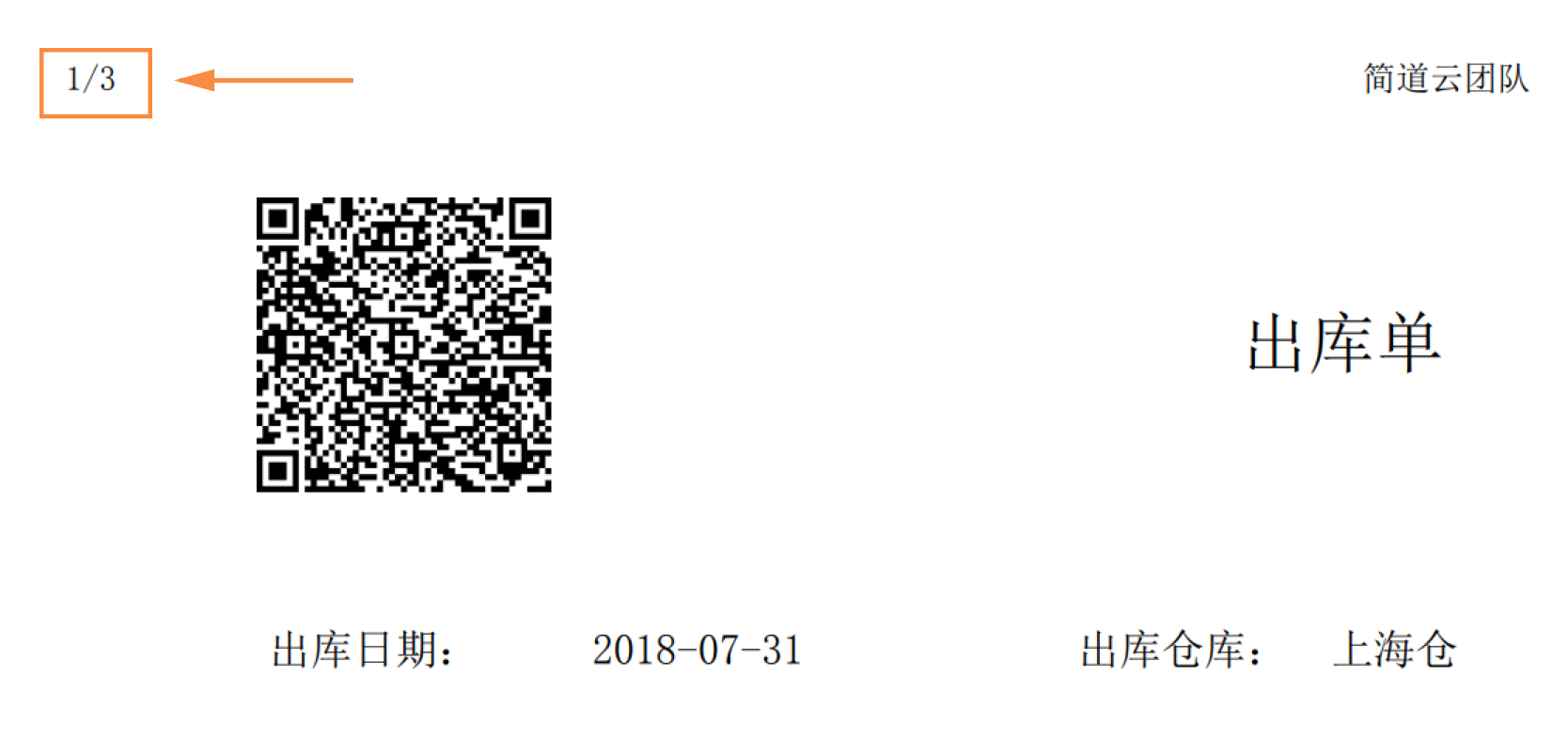


 400-111-0890
400-111-0890 在线咨询
在线咨询